
Obsah:
- Krok 1: Hlavné komponenty (senzory a LCD)
- Krok 2: Položky, ktoré zaistia, aby obvod fungoval (tranzistory, rezistory, …)
- Krok 3: Schéma zapojenia s vysvetlením
- Krok 4: Prípad: Komponenty
- Krok 5: Prípad: Stvorenie
- Krok 6: Umiestnenie komponentov do puzdra
- Krok 7: Nastavte malinu
- Krok 8: Nastavte počítač
- Krok 9: Nechajte kódovanie začať
- Krok 10: Backend
- Krok 11: Frontend
- Autor John Day [email protected].
- Public 2024-01-30 11:57.
- Naposledy zmenené 2025-01-23 15:05.

Máte starú konzolu?
Bojíte sa, že by sa vám konzola v lete mohla prehriať?
Potom je toto projekt pre vás!
Moje meno je Thibeau Deleu a som študentom multimediálnej a komunikačnej technológie na Howest Kortrijk.
Názov tohto projektu sa nazýva „Chladič konzoly“. Ako hovorí názov, je to zariadenie, ktoré vám pomôže udržať konzolu v pohode! K chladeniu dochádza prostredníctvom ventilátora v hornej časti skrinky, ktorý vytvára ďalší prúd vzduchu.
Tento projekt je pre ľudí, ktorí majú starú konzolu, ktorá sa pomerne rýchlo zahrieva, najmä v lete. Stav konzoly si budete môcť pozrieť aj na (vlastnoručne vyrobenom) webe.
Krok 1: Hlavné komponenty (senzory a LCD)



Čo presne potrebujeme na stavbu tohto zariadenia?
Začnime s prehľadom, čo sú hlavné komponenty:
- Rezistor LDR
- Snímač teploty ML35
- Jtron DC 5V 0,23a 3 5 cm chladiaci ventilátor.
- Pohybový snímač PIR
- Ultra Sonic senzor
Pokiaľ ide o otázku začiatku tohto kroku, umiestnim 2 obrázky programu Excel so všetkými komponentmi, ktoré potrebujete. Ale v nasledujúcich krokoch sa budem venovať tým najdôležitejším častiam, aby boli zrozumiteľnejšie.
V prvom rade potrebujeme, aby to fungovalo, a to je Raspberry Pi s najmenej 16 GB kartou micro SD. Bez toho nič nefunguje.
Druhým sú komponenty, ktoré zaregistrujú dôležité parametre, aby videli teplotu vo vnútri puzdra a stav konzoly. Na to potrebujeme teplotný senzor a svetelný senzor. V tomto projekte použijem tieto:
- Odpor LDR
- Snímač teploty LM35
Pokiaľ ide o samotný ventilátor, použijem chladiaci ventilátor Jtron DC 5V 0,23a 3 5 cm.
Tento projekt obsahuje niekoľko ďalších komponentov, pretože bolo zaujímavé ich pridať do projektu (pre mňa osobne).
Prvým komponentom je snímač pohybu PIR, ktorý bude fungovať ako tlačidlo na aktiváciu ventilátora. Druhým komponentom je ultra zvukový senzor na meranie vzdialenosti medzi puzdrom a stenou. Implementoval som tento posledný senzor, pretože je dôležité, aby vzduch ľahko unikol z puzdra.
Nakoniec máme LCD na zobrazenie IP adresy stránok. Táto stránka zobrazí hodnoty senzorov a budete môcť ovládať ventilátor z tohto webu.
Krok 2: Položky, ktoré zaistia, aby obvod fungoval (tranzistory, rezistory, …)



Na realizáciu tohto projektu boli použité nasledujúce tranzistory / odpory.
Tranzistory:
NPN tranzistor: PN2222 (potrebný 1)
Rezistory:
- 10 kOhm (potrebné 3)
- 1 k ohm (potrebné 2)
- 2k ohm (potrebné 2)
Zdroj:
Breadboard powermodule 3V / 5V (potrebný 1)
Káble:
- muži/muži (najmenej 30-40)
- samičie/mužské káble (asi 10-20 pre LCD, LDR a ventilátor)
- zásuvka/zásuvka (približne 10-20, ak chcete predĺžiť niektoré káble pre puzdro).
Iné:
- 1 potenciometer (na reguláciu svetla na LCD displeji)
- 1 MCP3008 (na konverziu analógovej hodnoty LDR na digitálnu hodnotu)
- 2 prkénka, na ktoré môžete umiestniť všetko.
Krok 3: Schéma zapojenia s vysvetlením
Tento krok je rozšírením predchádzajúceho. Tu ukážem úplnú schému elektrického zapojenia chladiča konzoly. Kliknutím na priložené súbory zistíte, ako všetko prepojiť.
Krok 4: Prípad: Komponenty



Tento elektrický obvod musí byť samozrejme chránený pred rôznymi silami, ktoré môžu spôsobiť, že prestane fungovať. Silami mám na mysli veci ako dážď, predmety, ktoré by mohli zasiahnuť zariadenie atď.
Z tohto dôvodu je potrebný prípad.
Na vytvorenie tohto prípadu potrebujeme nasledujúce komponenty:
Drevo:
-
Jedna veľká drevovláknitá doska (hrúbka 1,2 cm) na rezanie nasledujúcich kúskov:
- 2 kusy 14 cm na 20 cm (predná / zadná časť puzdra)
- 2 kusy 45 cm na 12 cm (strany puzdra)
- 2 kusy 20 cm na 45 cm (horná / spodná časť puzdra)
- 2 tyče (použiť ako nožičky pre prípad)
Pánty:
- 2 pánty na otvorenie prednej časti (pánty sú v spodnej časti vpredu)
- 2 pánty na otvorenie vrchnej časti
Rukoväť:
1 rukoväť (na otvorenie prednej časti)
Lepidlo:
1 veľká tuba lepidla TEC (na zlepenie dielov k sebe)
Videl:
Atlantická píla (vyrezať potrebné otvory v kusoch pre senzory, LDR a ventilátor)
Sander:
Black & Decker na vyhladenie kúskov po ich narezaní
Vŕtačka:
1 vrták s priemerom skrutky 0,6 cm (na vytvorenie otvorov)
Farba / základný náter:
- 1 hrniec bieleho základného náteru Levis (0,25 l)
- 1 hrniec bielej farby Levis (0,25 l)
Magnety:
2 magnety (ktoré držia dvere puzdra)
Kefy:
- 1 valček (na natieranie väčších povrchov)
- 1 kefa (podrobnosti)
Skrutky:
- 8 malých skrutiek na pánty (max. 1,1 cm dlhé, pretože platňa má hrúbku 1,2 cm)
- 2 malé skrutky na rukoväti (max. 1,1 cm dlhé)
- 4 malé skrutky na magnety (max. 1,1 cm dlhé)
Krok 5: Prípad: Stvorenie



Teraz je čas predložiť prípad.
- Pre horný kus puzdra. Platňu rozrežte na polovicu, pretože zadnú polovicu je potrebné otvoriť, aby sme sa mohli dostať k senzorom/elektronike
- V kusoch drevovláknitých dosiek vyrežte nasledujúce otvory- na prednom polovičnom diele. Vyrežte 3 otvory: - 1 obdĺžnikový otvor (6,8 cm na 3,5 cm pre LCD) - 1 kruhový otvor (priemer 2,5 cm pre ventilátor) - 1 štvorcový otvor (2,5 cm na 2,5 cm pre snímač pohybu PIR)
- Vyrežte v zadnom diele dieru vo forme kruhu. Tu budú prechádzať napájacie káble.
- Vŕtačkou vyvŕtajte malé otvory pomocou skrutky s priemerom 0,6 cm na zadnej strane (okolo otvoru pre káble) a na ľavej strane puzdra. Robíme to tak, aby v skrinke bola dostatočná cirkulácia vzduchu.
- Na pravej strane puzdra. V zadnej časti vyrežte otvor (5,5 cm na 3,5 cm) pre sonický senzor Ultra (aby mohol správne fungovať).
- Všetky diely zlepte lepidlom TEQ. V prípade potreby môžete na zosilnenie strán puzdra pridať tyče z drevovláknitých dosiek. Tieto tyče vložte do puzdra. PO VŠETKOM JE SUŠENÉ
- Zaskrutkujte rukoväť na prednej strane puzdra. Naskrutkujte ho na vrch predného dielu (NIE na vrchný kus, kde sme urobili tri otvory => v prípade potreby objasnite obrázky).
- Zaskrutkujte 2 pánty (4 skrutky) na pravú stranu (vzadu) puzdra, aby sa dala otvoriť horná zadná polovica.
- Naskrutkujte 2 pánty (4 skrutky) na spodok predného dielu tak, aby sa dala otvoriť predná strana puzdra.
-
Zaskrutkujte magnety na vnútornú stranu puzdra:- 2 magnety pred horný predný diel vo vnútri
- 1 kovový kus na vrchu predného dielu, aby sa spájal s magnetmi
- Prilepte tyče drevovláknitých dosiek k spodnej časti puzdra, aby sa predná strana dala ľahko otvoriť pomocou držadla.
- Pridajte do puzdra základný náter
- Do puzdra pridajte bielu farbu
- Gratulujem Váš prípad je hotový!
Krok 6: Umiestnenie komponentov do puzdra

Pokiaľ ide o umiestnenie komponentov v puzdre, postupujte takto:
- LCD a ventilátor budú priskrutkované k hornej časti krytu VONKAJŠIEHO.
- Senzor pohybu PIR bude prilepený na vrchu puzdra na VNÚTRI.
Dôvodom, prečo to robíme pre snímač pohybu a nie pre ostatné, je zabrániť tomu, aby sa snímač pohybu neprestával registrovať.
Dosky na chlieb (s väčšinou elektroniky) budú prilepené vo vnútri puzdra a sú umiestnené vzadu. Dávajte pozor, aby sonický senzor de Ultra bol viditeľný cez otvor na pravej strane.
Raspberry Pi bude umiestnené v prednej polovici puzdra. Keďže Pi je konzola, ktorú je potrebné chladiť, nie je potrebné ju lepiť/skrutkovať (keďže pri skutočnej konzole by sme to neurobili).
Krok 7: Nastavte malinu

Predtým, ako začneme kódovať, musíme nastaviť správne prostredie.
Ako to urobíme? Stiahnutím obrazu raspbian buster pre malinový pi a jeho napísaním na malinový obraz pomocou diskového zobrazovača Win 32. Predtým, ako začnete písať obraz na Pi, vytvorte na obrázku súbor SSH (bez prípony), aby ste na Raspberry Pi povolili SSH.
Nastavenie na pí
Potom, čo to urobíte, sa môžete na malinu prihlásiť pomocou tmelu, aby ste ho mohli správne nakonfigurovať. Uvedomte si, že budete musieť pripojiť svoj Pi k počítaču ethernetovým káblom.
Predvolený používateľ a heslo pre Pi sú nasledujúce:
užívateľ: pi
heslo: malina
Môžete to zmeniť pomocou raspi-config.
Na váš Pi musíme pridať sieť, aby sa ostatné zariadenia mohli pozerať na váš web, ak sú v rovnakej sieti. Na tmel zadajte nasledujúce príkazy.
- sudo iw dev wlan0 scan | grep SSID
-
wpa_passphrase „NAMEOFYOURNETWORK“
Zadajte heslo svojej siete
- sudo nano /etc/wpa_supplicant/wpa_supplicant.conf
- sudo reštart
- ifconfig (kontrola fungovania vášho nastavenia wifi fungovala)
Keď je Pi pripojené k internetu, budete musieť zaistiť aktuálnosť svojho Pi pomocou nasledujúcich príkazov:
- sudo apt-get aktualizácia
- sudo apt-get upgrade
Potom môžete balíčky povoliť alebo nainštalovať, aby projekt fungoval, a to buď pomocou raspi-config alebo príkazov. Pretože hovoríme o raspi-config, môžeme tu povoliť jednovodičové rozhranie, aby malina mohla čítať snímač z jedného drôtu. Prejdite na možnosti rozhrania, vyberte jeden vodič a stlačte povoliť. Budete tiež musieť nainštalovať SocketIO s:
pip install flask-socketio
Teraz, keď máme internet, musíme vytvoriť našu databázu. Najprv však musíme stiahnuť MariaDB (na pi) a Mysql Workbench (na PC), aby sme mohli pracovať na MariaDB.
Krok 8: Nastavte počítač



Pracovný stôl MySQL
Keď je všetko nainštalované, môžeme k MariaDB pristúpiť cez Mysql Workbench na našom počítači.
Keď vytvárame novú databázu, musíme ju nakonfigurovať ako na obrázku vyššie (databázu s názvom pripojenia „raspi“). Kým konfigurujeme túto databázu, potrebujeme užívateľské meno / heslo pre databázu aj pre Raspberry. predvolený používateľ a heslo sú „mysql“/ „mysql“v databáze a „pi“/ „rapsberry“na počítači Pi. Ak sa zobrazí upozornenie na pripojenie, stačí kliknúť na „Pokračovať napriek tomu“
Kód Visual Studio
Ďalší softvér, ktorý potrebujeme, je Visual Studio Code.
Po inštalácii musíte nainštalovať nasledujúce rozšírenie.
Toto rozšírenie vám umožňuje písať programy pi na počítači. Keď je nainštalovaný, postupujte takto:
- Stlačte F1 a zadajte SSH
- Vyberte vzdialený prístup: pridajte nového hostiteľa SSH
-
Zadajte nasledujúce údaje
ssh 169,254.10.1 -A
- Stlačte Enter
Potom budete prepojení so svojim malinovým pi.
Posledná vec, ktorú potrebujeme, je nainštalovať rozšírenie python na vzdialený počítač. Bez toho nemôžeme spustiť programy, ktoré píšeme na počítači.
Krok 9: Nechajte kódovanie začať

Teraz, keď je hardvér pripravený, je čas začať so softvérom.
Predtým, ako začneme, začneme pridávať nejakú štruktúru pre naše súbory. V takom prípade vytvoríme priečinok pre klientske rozhranie, server a databázu. Ak sa to zdá mätúce, bude odkaz na moje úložisko Git (v nasledujúcich krokoch) so všetkými súbormi. V prípade potreby odtiaľ môžete súbory prevziať.
Teraz, keď máme nejakú štruktúru, poskytnem krátky prehľad o tom, ako bude kódovanie pokračovať.
1. Vytváranie databázy Keď chceme vytvoriť databázu pre hodnoty našich senzorov, budeme potrebovať dobrý model na ukladanie našich údajov. Akonáhle budeme mať tento model, môžeme ho dopredu navrhnúť a vytvoriť tak našu databázu. Ak chcete vytvoriť model, ktorý budeme pracovať na Mysql Workbench, skontrolujte obrázok v tomto kroku a zistite, ako model vyzerá.
Ak chcete vytvoriť modelového / forwardového inžiniera, postupujte takto:
- Ak chcete vytvoriť model, stlačte súbor (vľavo hore)
- Stlačte nový model
- Ak chcete získať ďalšie informácie, kliknite na nasledujúci odkaz
- V prípade strojového inžinierstva dopredu stlačte model
- Stlačte dopredu inžinier
- Stlačte tlačidlo áno/pokračovať až do konca procesu.
2. Zadný koniec
Zadná časť bude miestom, kde bude kódovanie všetkých zariadení a senzorov. Bude rozdelená medzi pomocné triedy, ktoré budú obsahovať kód pre komponenty a hlavný kód (app.py), kde sa všetko spojí.
V tomto priečinku budú aj databázové súbory, pretože back -end získava informácie z databázy prostredníctvom súboru datarepository.py v priečinku úložiska. Súbor config.py má výlučne pripojiť backend k databáze.
3. Predná časť
Front -end je pre web. Tento priečinok bude obsahovať kód HTML/CSS/JAVA. Stránka by mala byť dostupná prostredníctvom IP z vášho Rapsberry Pi. Ak má teda váš pi nasledujúcu adresu IP: 192.168.0.120, môžete svoje stránky navštíviť prostredníctvom tejto adresy IP. Ak chcete poznať IP svojho pi, môžete zadať „ip a“do tmelu a pozrieť sa na adresu WLAN0.
Krok 10: Backend
Ako bolo uvedené v predchádzajúcom kroku, na zadnom konci je napísaný všetok kód pre komponenty. Čo som nespomenul, bolo, ako získať údaje z databázy a ako ich odoslať na klientske rozhranie našej stránky.
Na tento účel je potrebné vykonať nasledujúce kroky:
- Vytvorte dotazy mysql na získanie/aktualizáciu/vloženie údajov do svojej databázy. Súbor, ktorý obsahuje tieto dotazy, je súbor Datarepository.py. Súbor database.py je súbor, ktorý bude komunikovať s databázou a bude používať dotazy z datarepository.py na získanie požadovaných údajov. Aby ste sa mohli pripojiť k svojej databáze, uistite sa, že konfiguračný súbor obsahuje rovnaké heslo / užívateľ ako vaša databáza. Tiež sa uistite, že je vybratá správna databáza.
- Akonáhle môžeme komunikovať s databázou, musíme vytvoriť trasu (app.route (koncový bod …)). Táto trasa je spojením medzi predným a zadným koncom. Ďalším pripojením, ktoré je možné použiť, je Socketio.
- Aby tento projekt fungoval, nezabudnite importovať všetky správne knižnice (v app.py). Môj github môžete vidieť, ak chcete vedieť, aké knižnice som použil pre súbor app.py.
Aby ste sa uistili, že databáza bude naplnená aktuálnymi údajmi, je dôležité neustále odčítať údaje zo senzorov. Najlepším spôsobom, ako to urobiť, je cyklus while a spustiť tento cyklus cyklu vo vlákne. V opačnom prípade bude váš program uviaznutý v slučke de while-loop.
Krok 11: Frontend



Na prednom konci sú
3 html stránky:
- home.html
- light.html
- teplota.html
3 css súbory:
- screen.css (čo je súbor, ktorý mi dala moja škola.)
- normalize.css (ktorý pomáha implementovať do css v rôznych prehliadačoch.)
- main.css (ktorý obsahuje hlavný css pre html stránky.)
2 súbory javascript:
- app.js (ktorý zoberie údaje zo zadného konca a umiestni ich do klientskeho rozhrania.)
- datahandler.js (ktorý bude pracovať s údajmi zo servera, aby s nimi app.js mohol pracovať.)
Pre istotu pridám aj sem odkaz na svoj github.
Odporúča:
Previesť na chladič anemómetro: 6 krokov

Previesť viac chladiva: Konštrukcia anemometra, ktorá presahuje priemernú šírku pásma, ponúka široké spektrum možných artefaktov, ktoré môžu byť k dispozícii, a potom všetky dostupné možnosti (ako chladič chladiča) jedna z najlepších
Domáci chladič / chladnička Peltier s regulátorom teploty DIY: 6 krokov (s obrázkami)

Domáci chladič / chladnička Peltier s regulátorom teploty DIY: Ako si vyrobiť domáci termoelektrický chladič / mini chladničku Peltier s diktafónom W1209. Tento modul TEC1-12706 a Peltierov efekt robia perfektný chladič pre domácich majstrov! Tento návod je podrobným návodom, ktorý vám ukáže, ako
Vzduchový chladič: 5 krokov

Vzduchový chladič: Volám sa Varish Dwivedi a mám 7,5 roka. Toto je moje prvé video na všetkých týchto stránkach. Nedávno som si vybudoval dobrý záujem o elektrické obvody. Stále skúšam malé a jednoduché obvody, ktoré mi pomáhajú rozšíriť moje praktické znalosti o
DIY chladič: 5 krokov (s obrázkami)

DIY chladič: Nebolo by pekné mať studený nápoj hneď vedľa seba? V tomto projekte vám ukážem, ako dosiahnuť tento luxus výrobou domáceho chladiča, ktorý zníži teplotu vašich nápojov až na 8 stupňov Celzia. Začnime
Nádrž na vodný chladič: 7 krokov
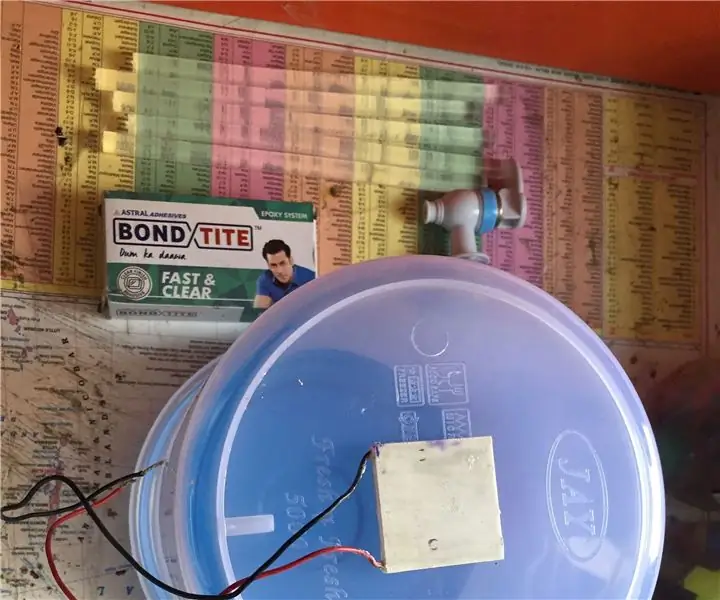
Nádrž na chladič vody: Tento nevyspytateľný je o tom, ako si doma vyrobiť vodný chladič s jednoduchými komponentmi
